素のEclipseだとよくわからないということで、ハマリがちな設定を先にしておきましょう。画面はWindows 7ですが、Macでもほとんど同じなので、大丈夫だと思います。
ツールバーよりウィンドウを選択し、設定を開きます。そして、一般 > エディター > テキストエディターを選択します。Macだと、Eclipse > 環境設定から設定画面を開きます。
- タブでスペースを挿入
- 行番号の表示
- 空白文字の表示
にチェックをいれて適用を押します。これらが設定されていないと始まりません。
- 複数の属性をそれぞれ新規行に分割
- スペースを使用したインデント
- インデントサイズ(4)
に設定して適用します。
こうすることで、ソースの自動生成をしたときに見やすい形に整えてくれます。
次はAndroidのプロジェクトを作ってみましょう。

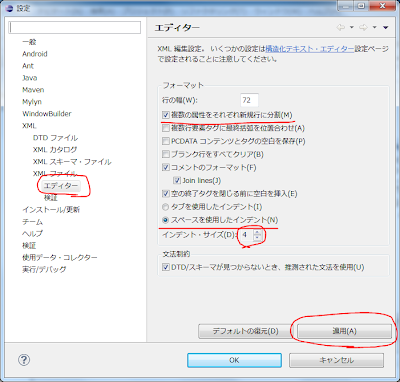
0 件のコメント:
コメントを投稿